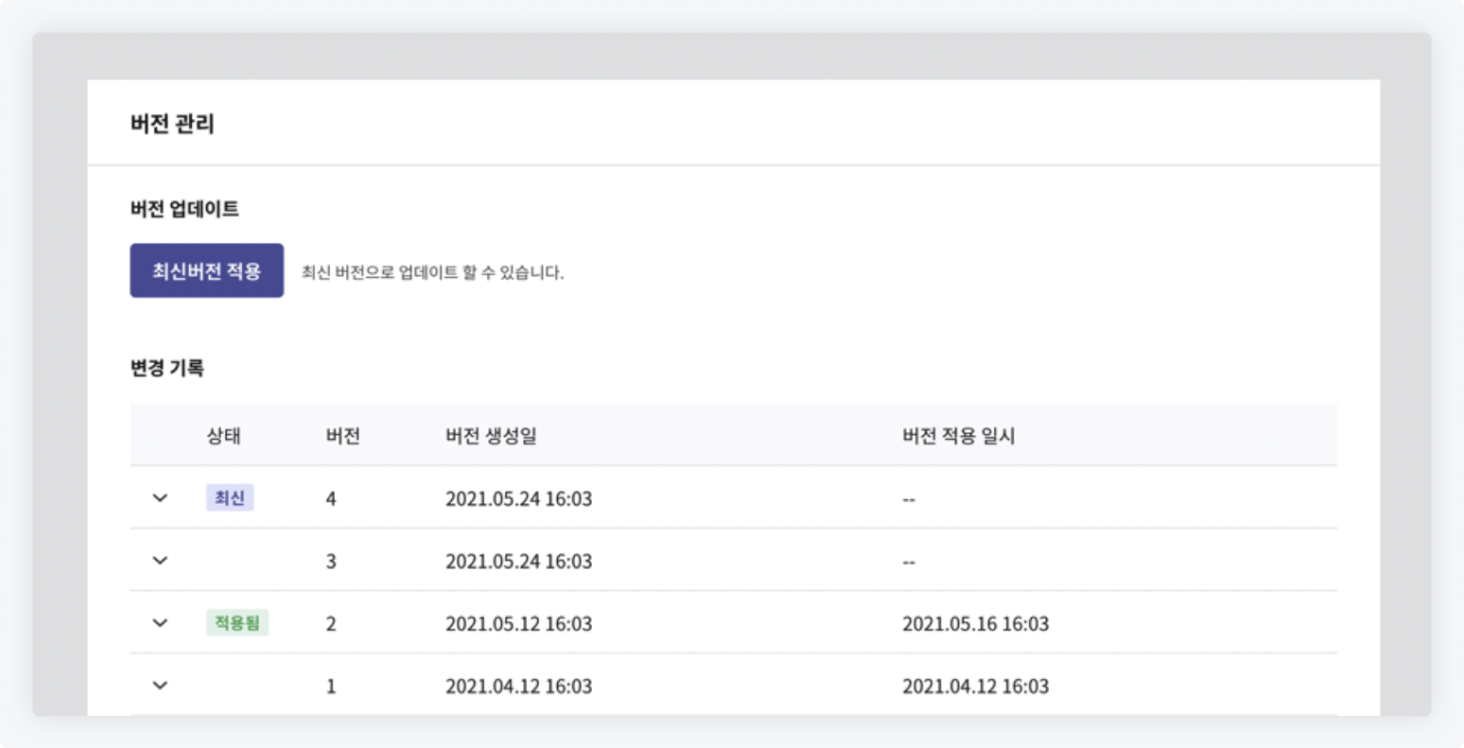ライブラリ管理
ライブラリに登録された科目は、すべての機関で利用することができます。ライブラリメニューでは、科目をライブラリに登録し、管理することができます。
ライブラリ登録のリクエスト
- ライブラリに登録したい科目をクリックします。
- 科目のライブラリメニューに移動します。
- ライブラリと使用機関を選択し、登録ボタンをクリックします。
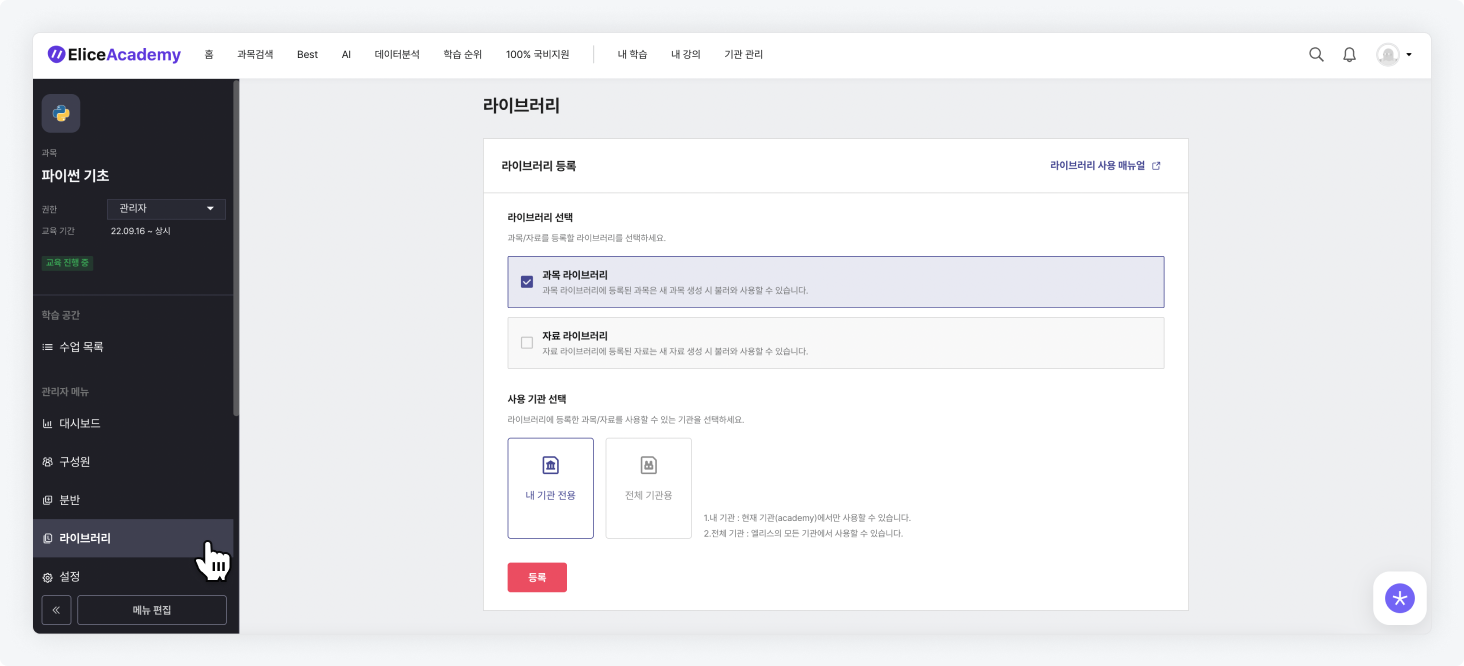
- 科目ライブラリ: '科目ライブラリ'に登録すると、科目自体を呼び出して使用できます。
- 資料ライブラリ: '資料ライブラリ'に登録すると、必��要な資料のみを呼び出して使用できます。
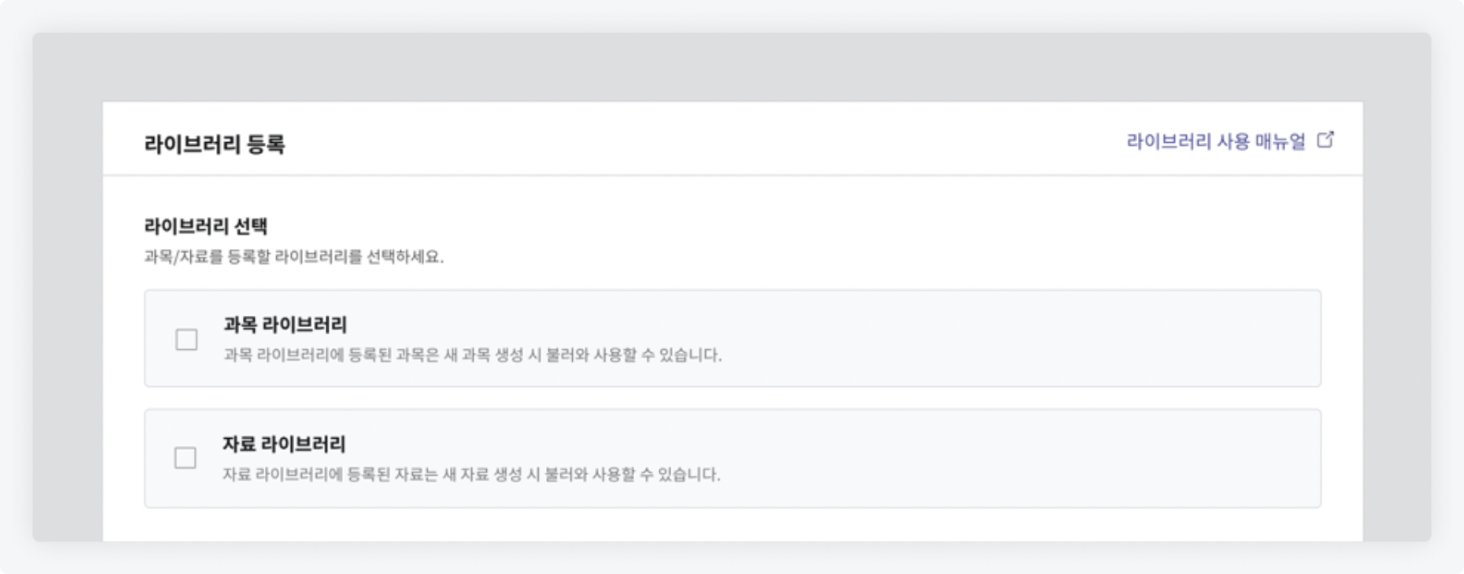
- 私の機関専用: ライブラリに登録しようとしている科目が属する機関(現在の機関)でのみ使用できます。
- 全機関用: 私の機関だけでなく、他のすべての機関でも使用できます。全機関用として登録する場合、Eliceの管理者の承認後に最終登録されます。
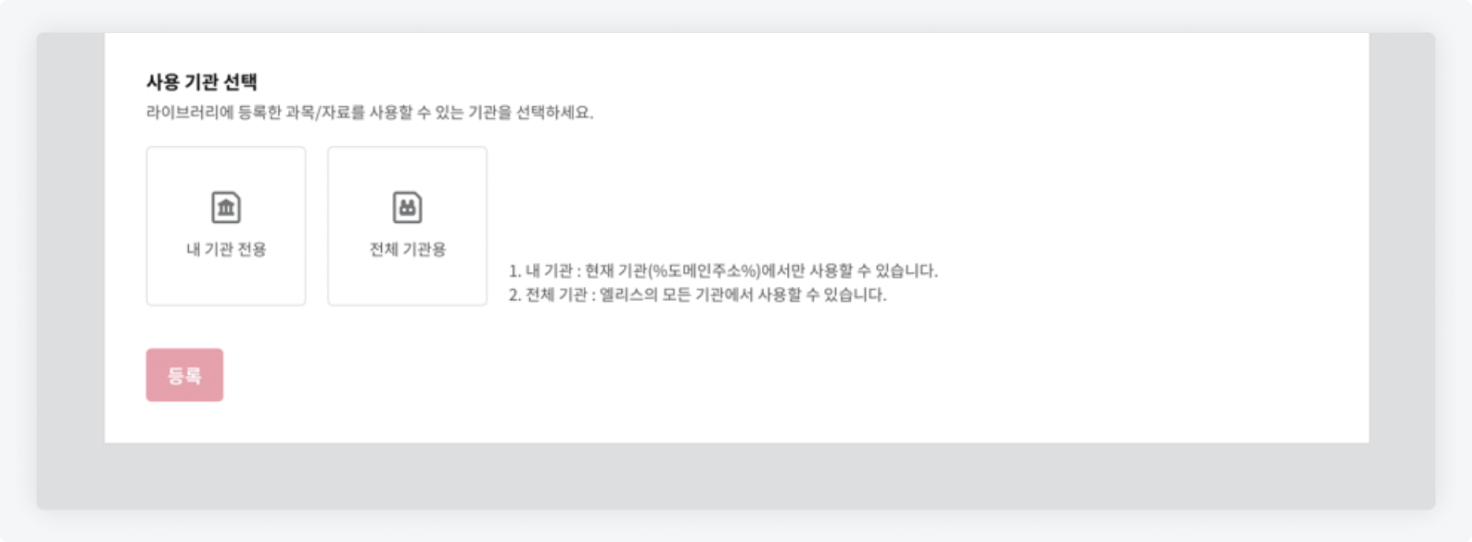
- ライブラリの登録は'機関管理者'のみが行えます。権限がない場合は、カスタマーサポートに問い合わせてください。
使用する
ライブラリにある科目や資料を呼び出して使用したい場合は、以下の手順に従って使用してください。
科目を呼び出す
- '科目作成'ボタンをクリックし、'ライブラリから呼び出す'を選択します。
- 科目ライブラリで使用した��い科目を選択し、呼び出しをクリックします。
- 接続科目*が生成されます。

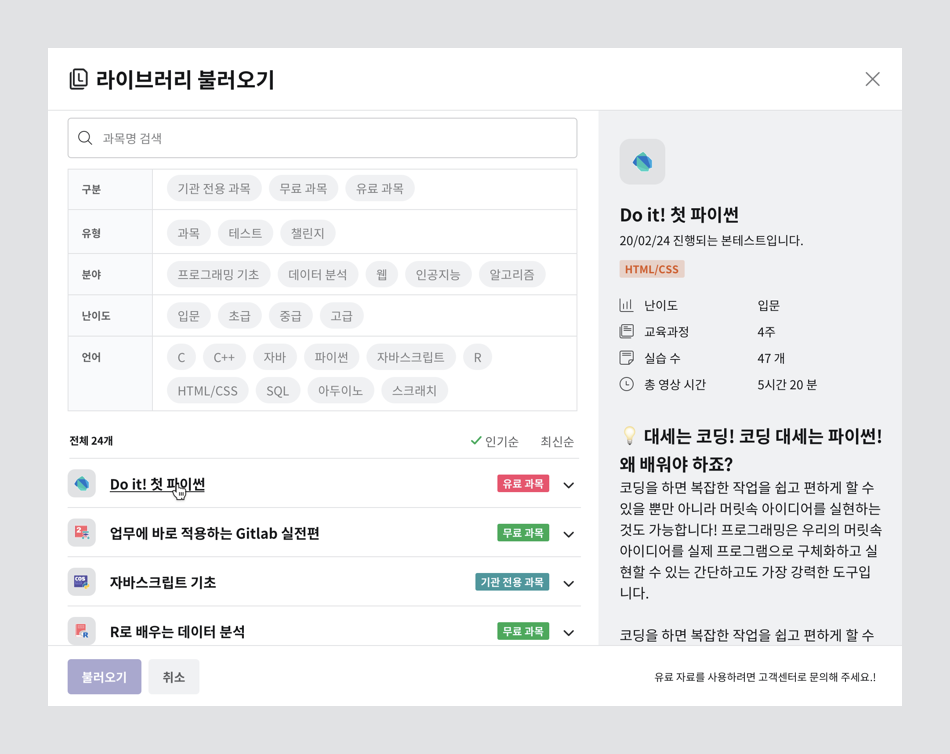
資料を呼び出す
- ライブラリから資料を呼び出して使用したい場合は、授業ページで'ライブラリ資料を呼び出す'ボタンをクリックします。
- 資料ライブラリで使用したい資料を選択し、呼び出しをクリックします。
- 接続資料*が生成されます。
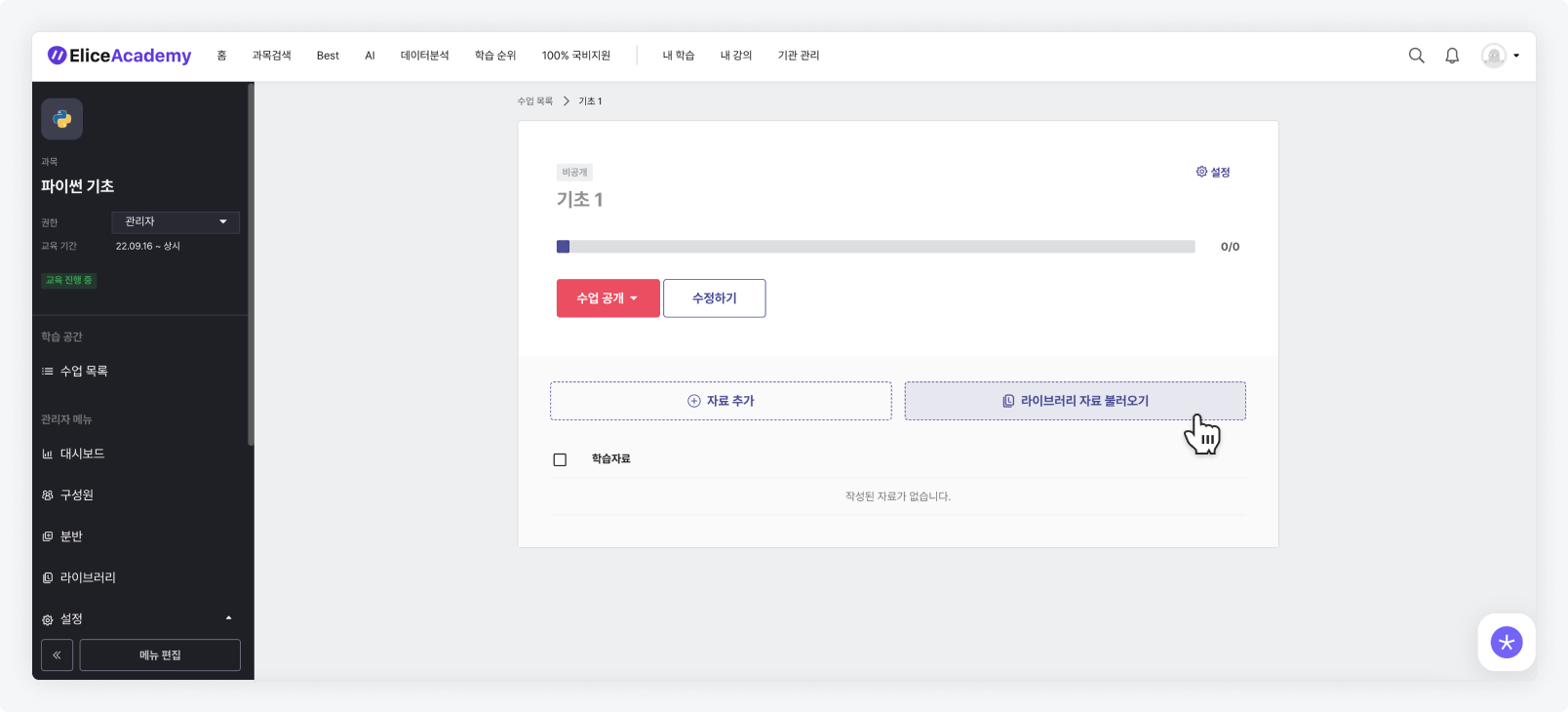
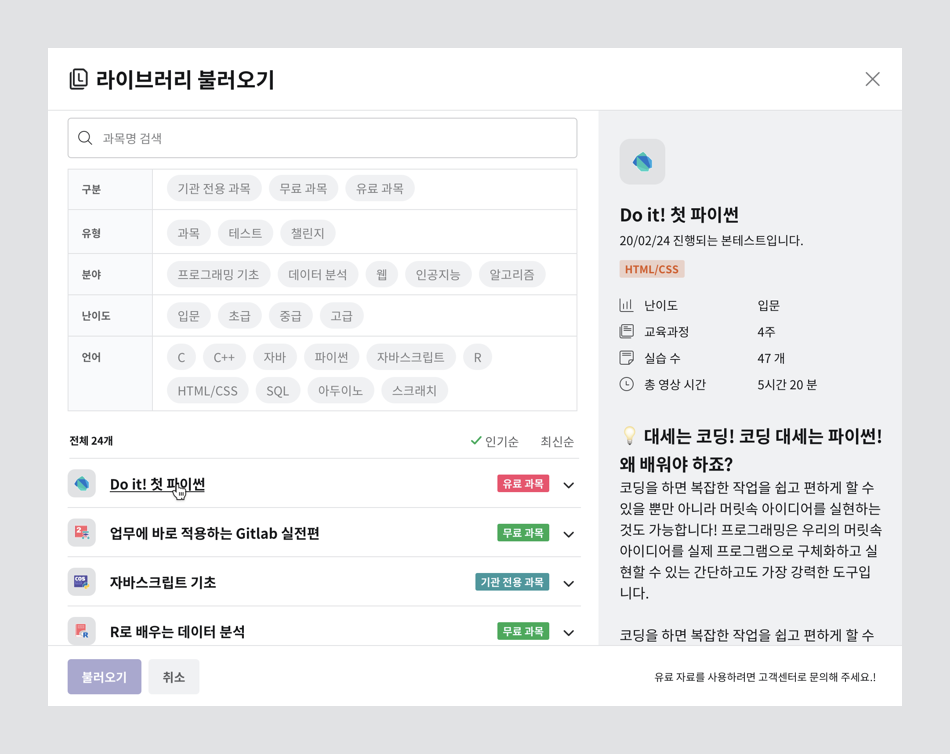
バージョン更新
- 元の科目の'**ライブラリ'メニューで'バージョン更新'**ボタンをクリックします。
- 変更内容を記入し、更新します。
- 使用範囲が全機関用の場合、バージョン更新時にEliceの管理者の承認手続きが行われます。
- バージョン更新が完了すると、'変更履歴'でコンテンツのバージョンが上がります。
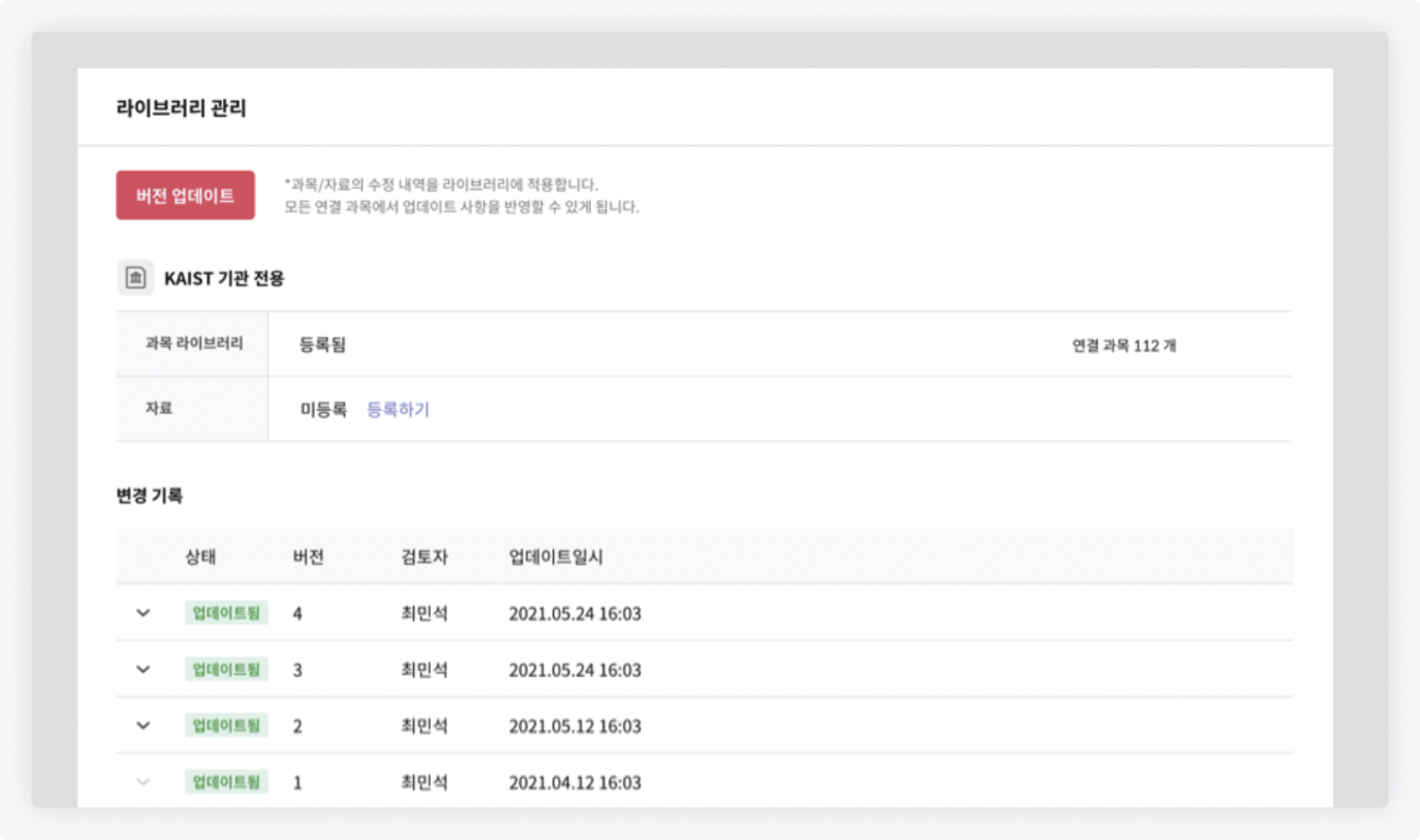
更新を適用する
- 元の科目のバージョンが更新されると、接続科目でも適用できます。最新バージョンを使用したい場合は'最新バージョン適用'ボタンをクリックしてください。
- 更新を適用すると資料が追加または削除された場合、学生の進捗率に影響が出る可能性があります。変更された内容を必ず確認した後に最新バージョンを適用してください。